最终结果如下图所示:

文章末尾下载模型
方法:
1.点击拉伸,在TOP平面上绘制如下图所示的草图。
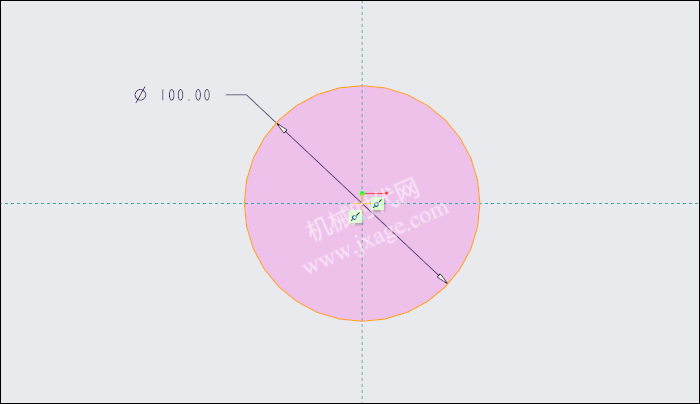
设置拉伸深度为100mm。
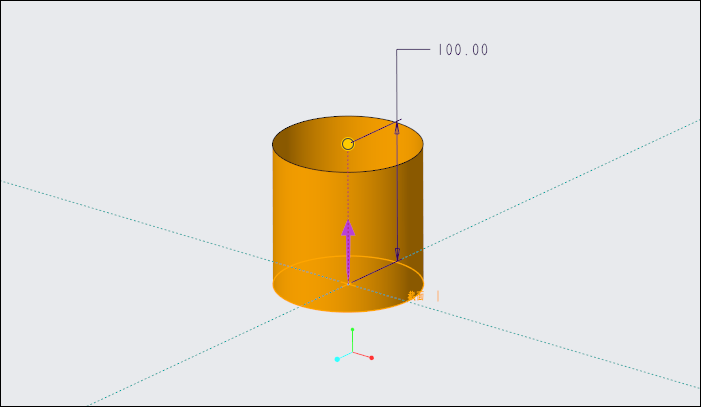
2.创建基准平面DTM1。

3.点击拉伸,在DTM1平面上绘制如下图所示的草图。

设置拉伸深度为50mm。
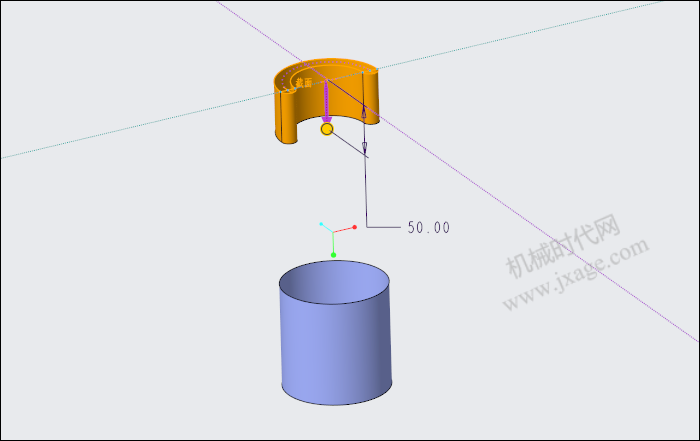
4.点击草绘,在TOP平面绘制如下图所示的草图。
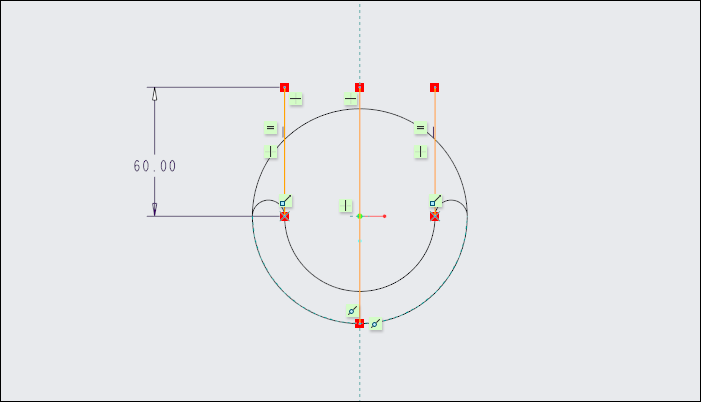
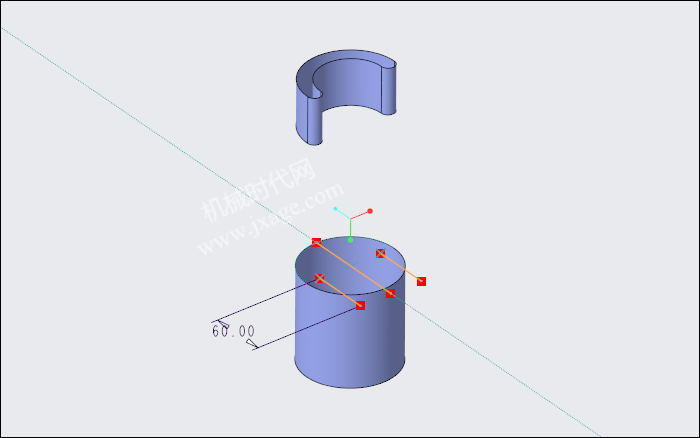
5.点击投影,选择上一步创建的草绘作为投影草绘,投影曲面选择下图绿色的曲面,方向参考选择TOP平面。
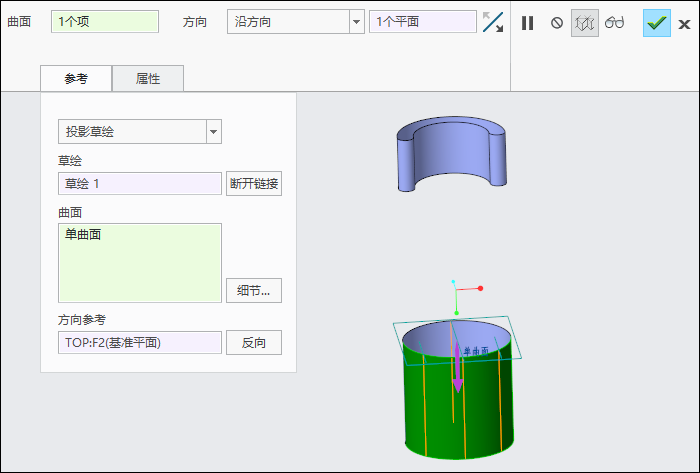
6.点击投影,选择第4步创建的草绘作为投影草绘,投影曲面选择下图绿色的曲面,方向参考选择TOP平面。

7.点击草绘,在FRONT平面绘制如下图所示的草图。
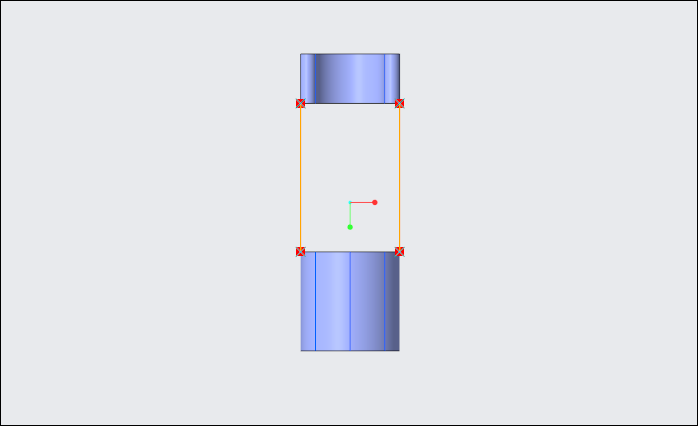
8.点击“曲线”-“通过点的曲线”,依次选择下面两个点。展开“结束条件”选项卡,设置起点和终点的结束条件均为“相切”,如下图所示。
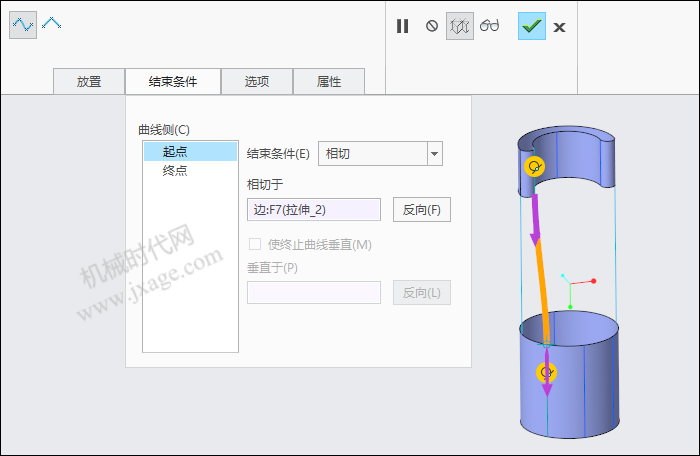
9.点击“曲线”-“通过点的曲线”,依次选择下面两个点。展开“结束条件”选项卡,设置起点和终点的结束条件均为“相切”,如下图所示。
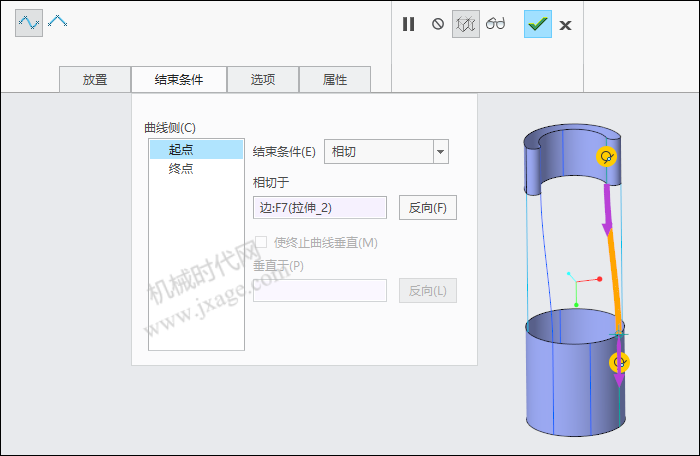
10.点击“曲线”-“通过点的曲线”,依次选择下面两个点。展开“结束条件”选项卡,设置起点和终点的结束条件均为“相切”,如下图所示。
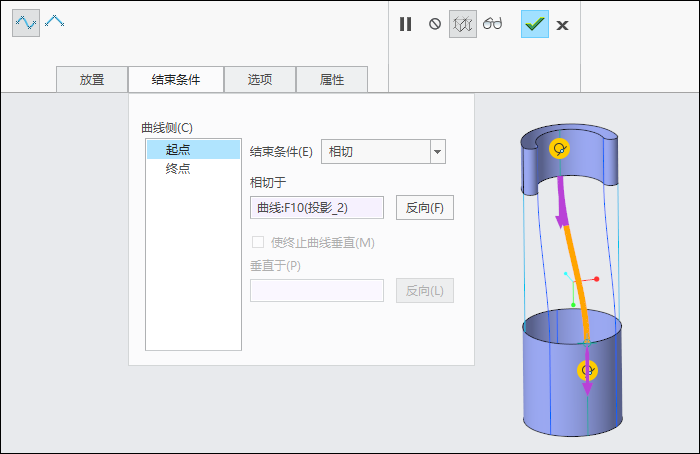
11.点击边界混合,选择下图所示的上下两组对边作为方向1的链,边界条件设置为相切,选择下图五条曲线作为方向2的链,点击勾号完成。
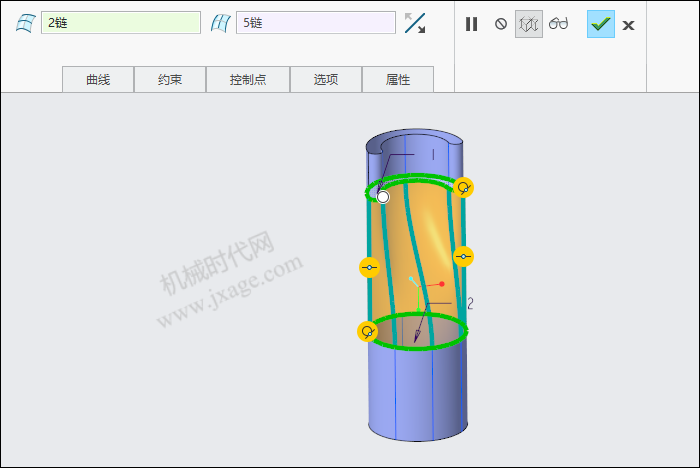
12.合并曲面。

13.加厚曲面。
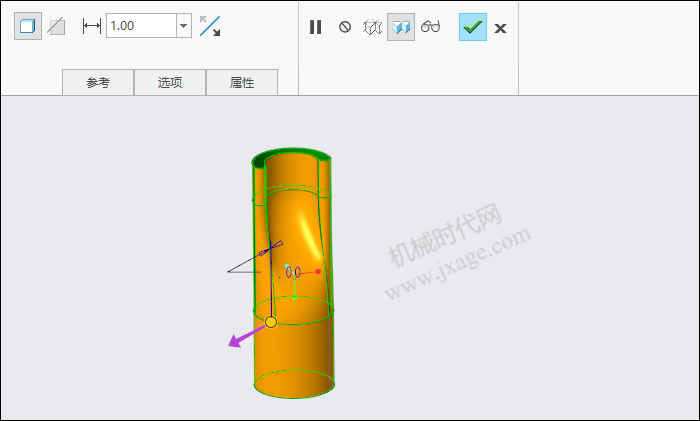
14.渲染。

模型下载:
此处为隐藏的内容
注册登录后,方可查看
登录
Proe知识
扫二维码关注微信公众号

我的微信
微信号已复制
SolidWorks技巧
扫二维码关注微信公众号

我的公众号
公众号已复制

